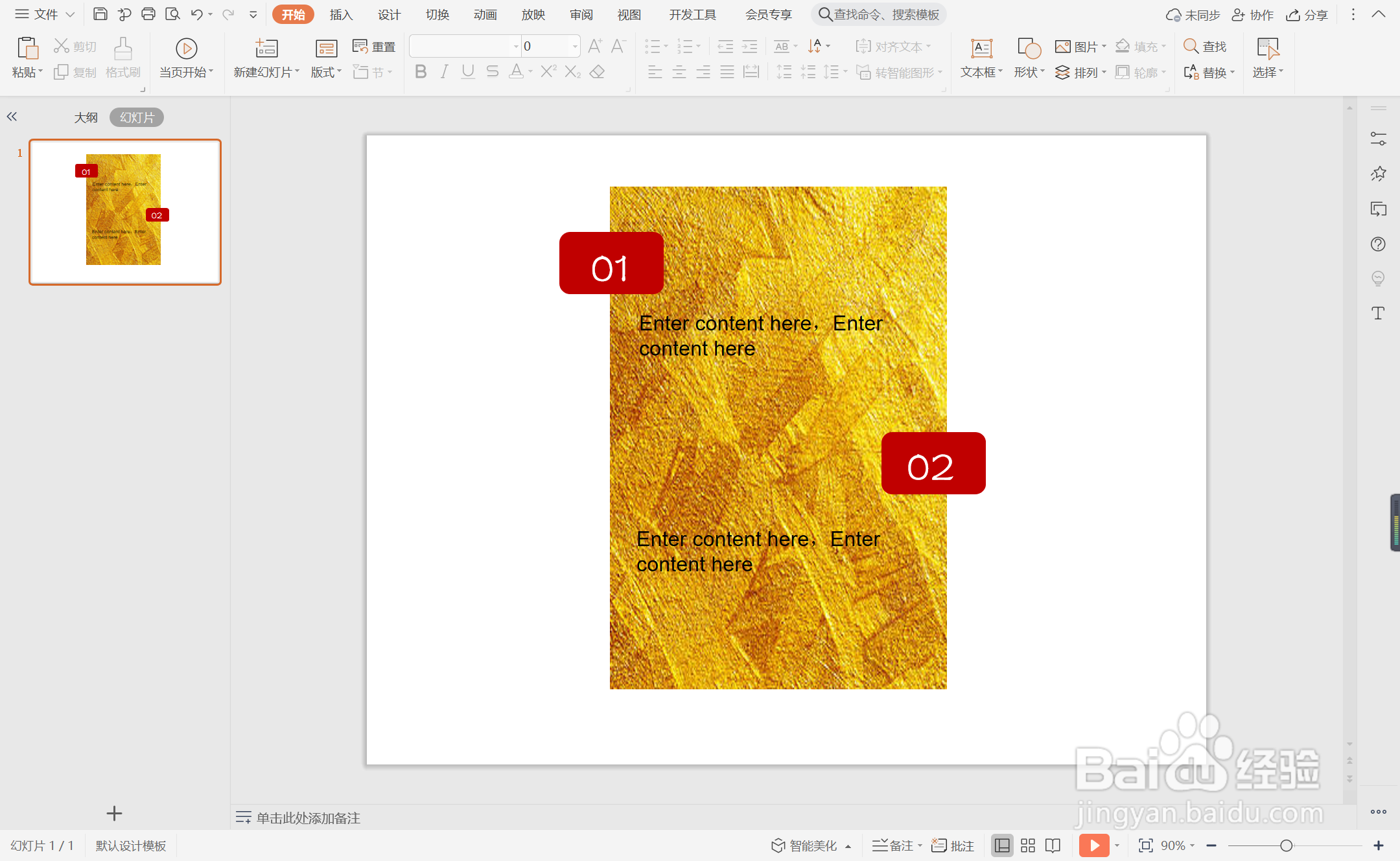1、在插入选项卡中点击图片,选择其中的本地图片,插入一张金色纹理的背景图片。
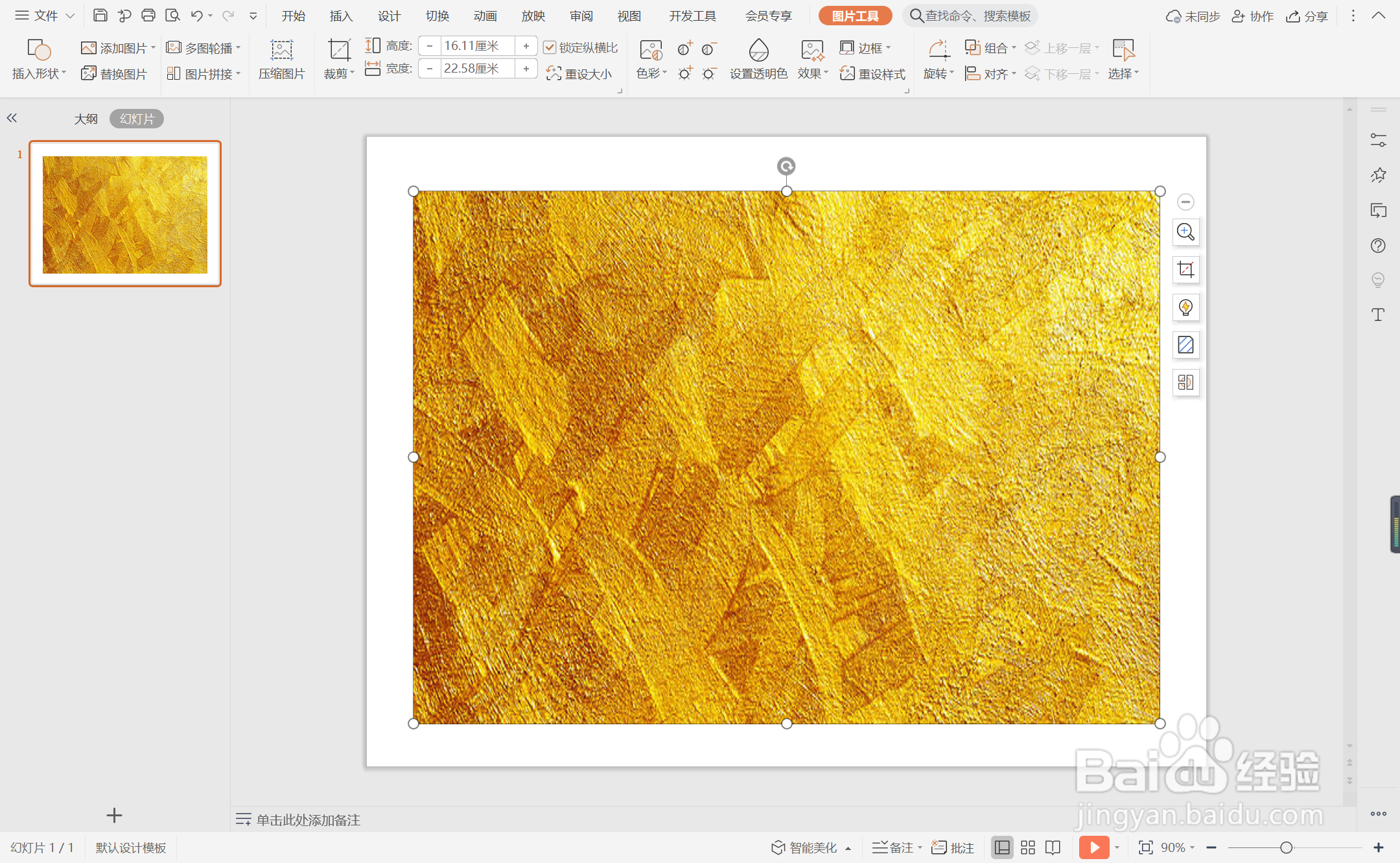
2、在插入选项卡中点击形状,选择其中的矩形,在页面上绘制出形状。
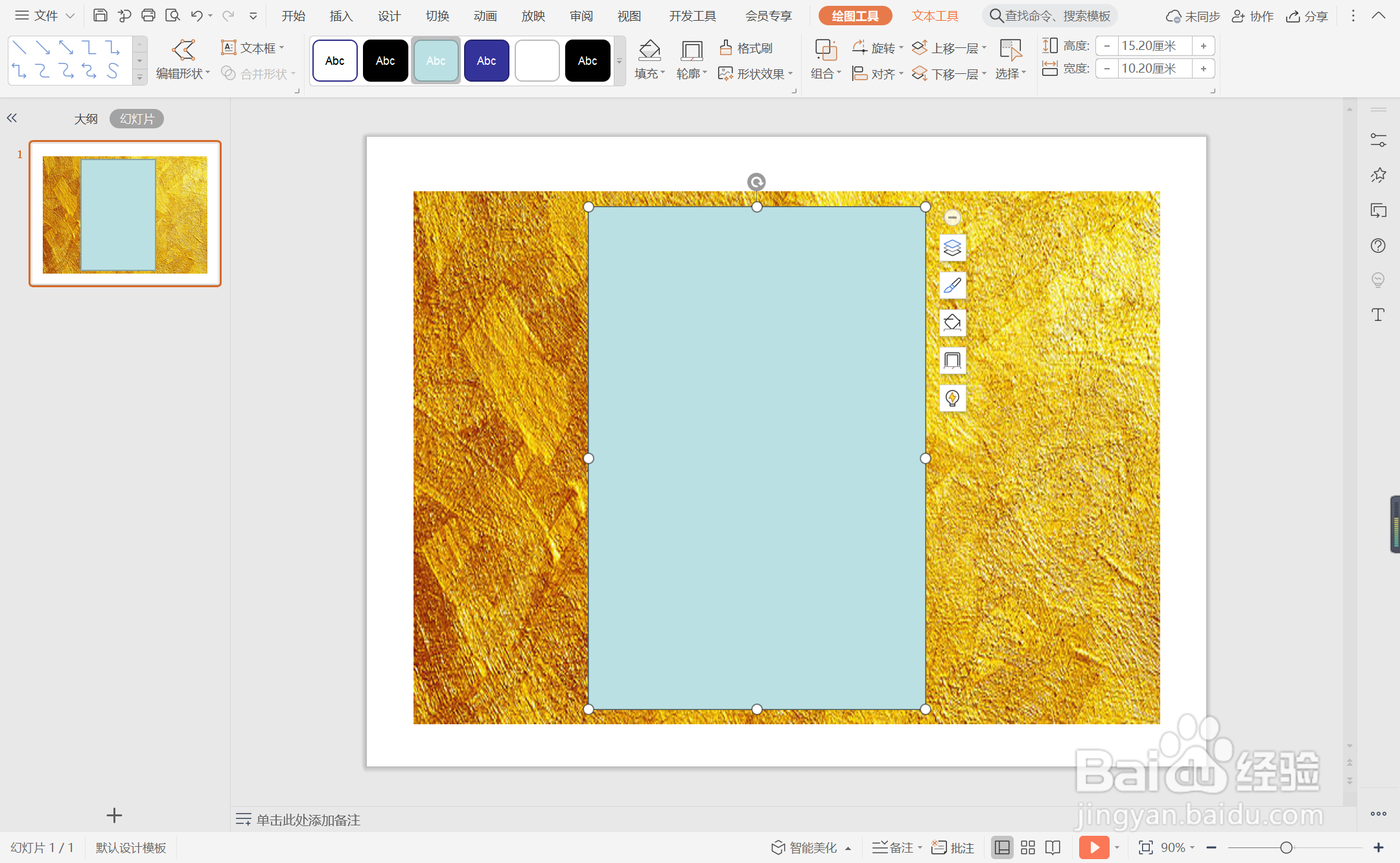
3、按住ctrl键,先选中背景图片,再选中矩形,在绘图工具中点击“合并形状”,选择其中的“相交”。

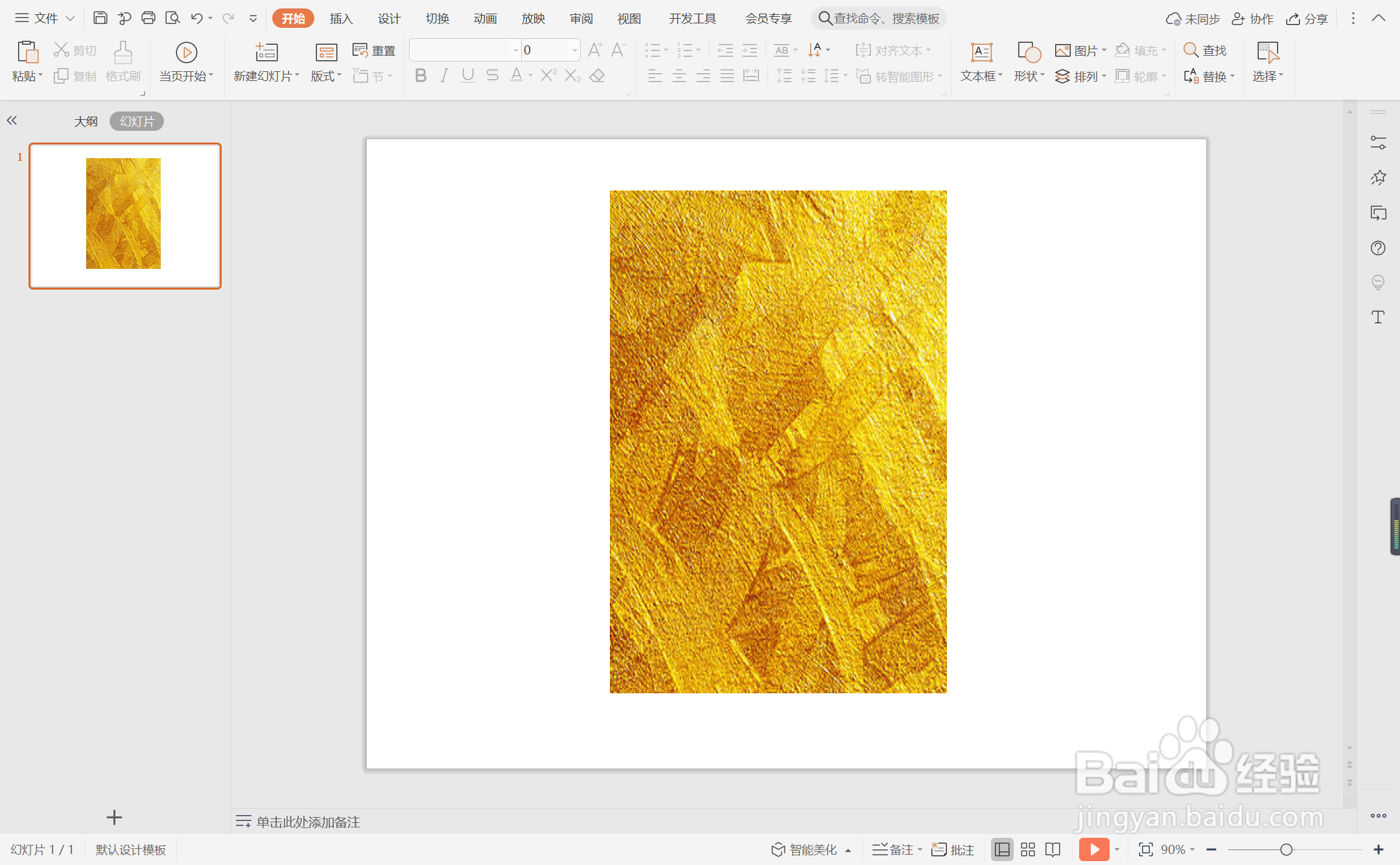
4、同时再插入圆角矩形,放置在矩形的左右两侧,效果如图所示。

5、选中圆角矩形,颜色填充为红色,设置为无边框。

6、在圆角矩形中输入段落序号,在矩形中输入内容,这样气质华丽型段落排版就制作完成了。
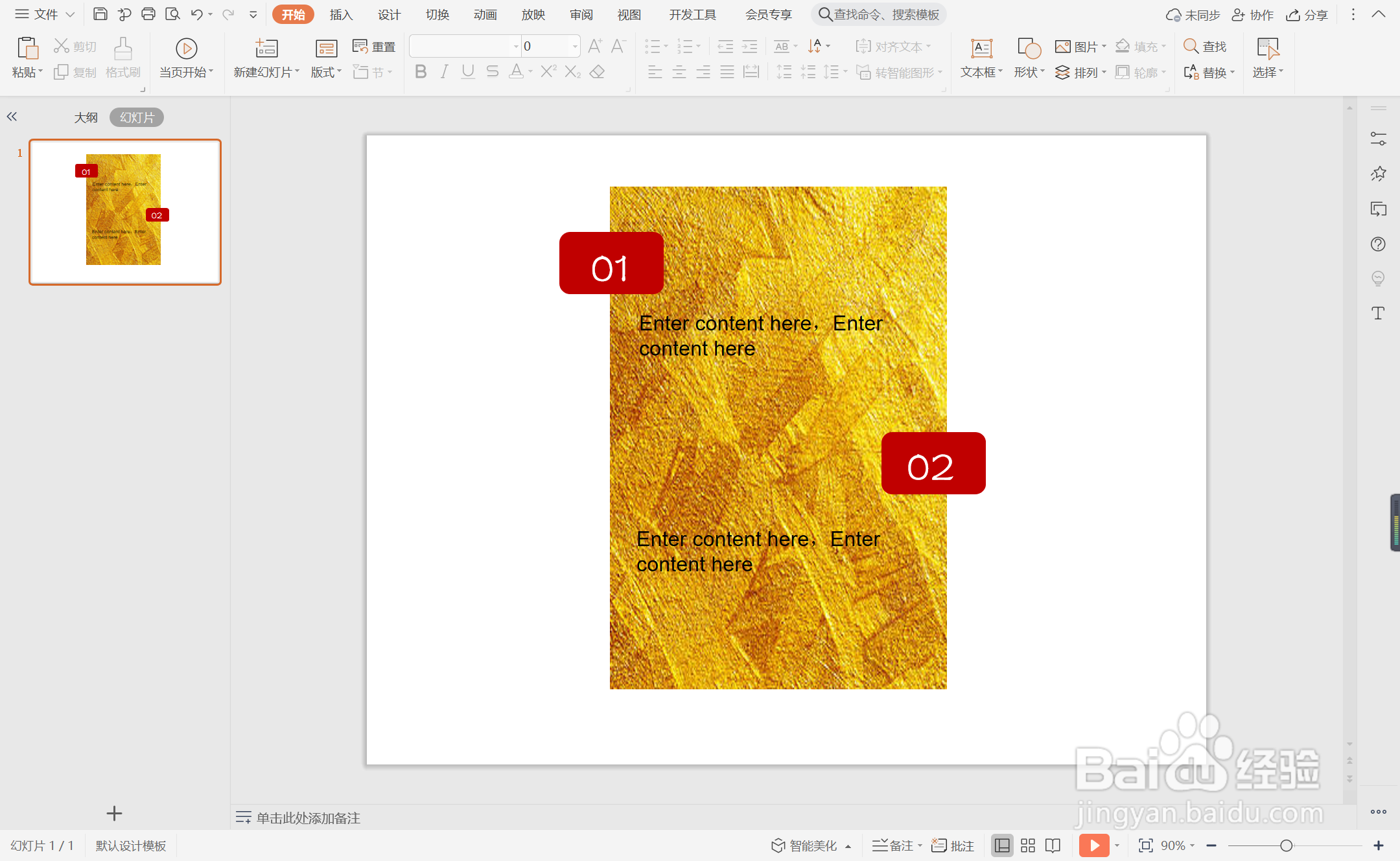
时间:2024-10-12 02:00:19
1、在插入选项卡中点击图片,选择其中的本地图片,插入一张金色纹理的背景图片。
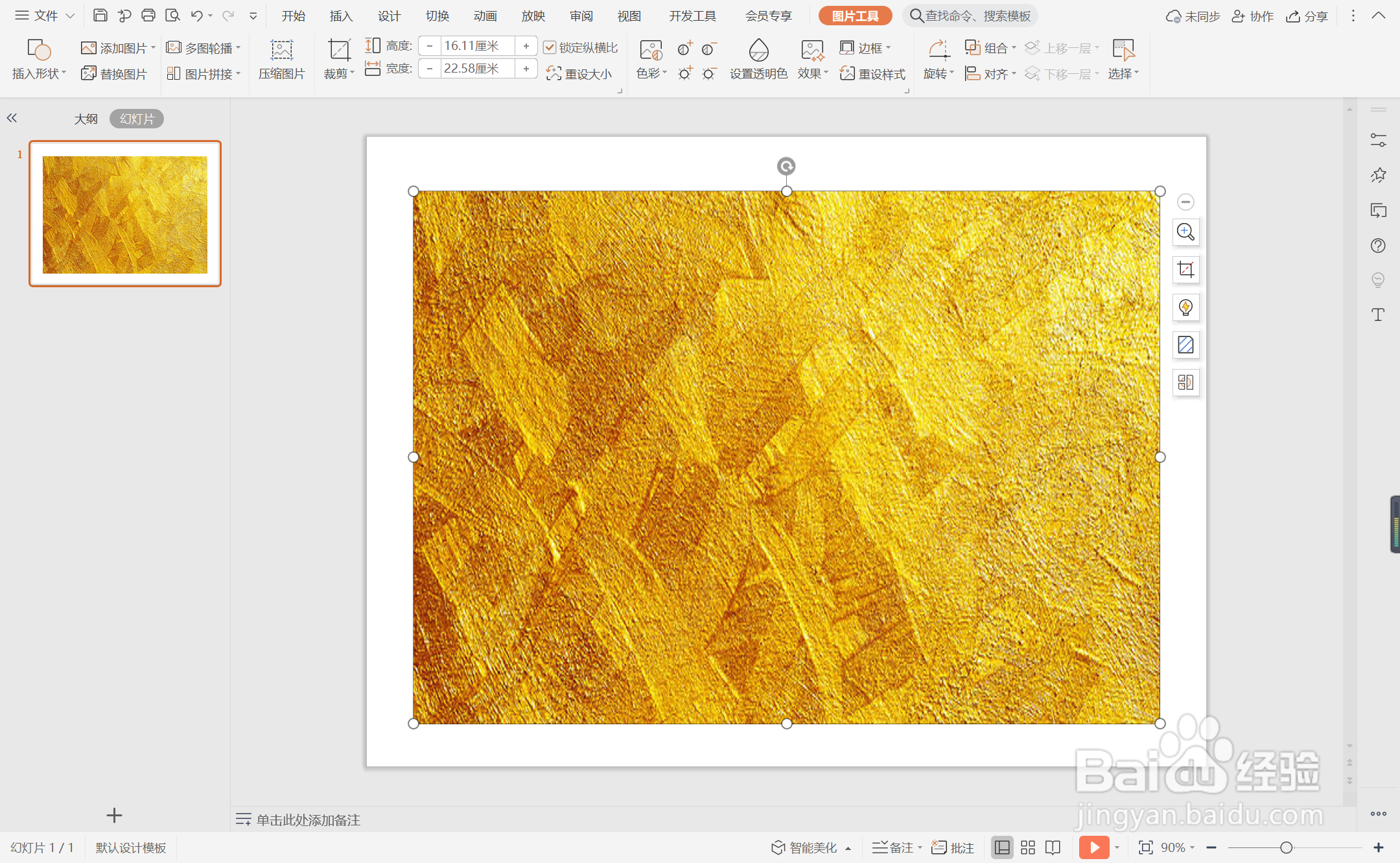
2、在插入选项卡中点击形状,选择其中的矩形,在页面上绘制出形状。
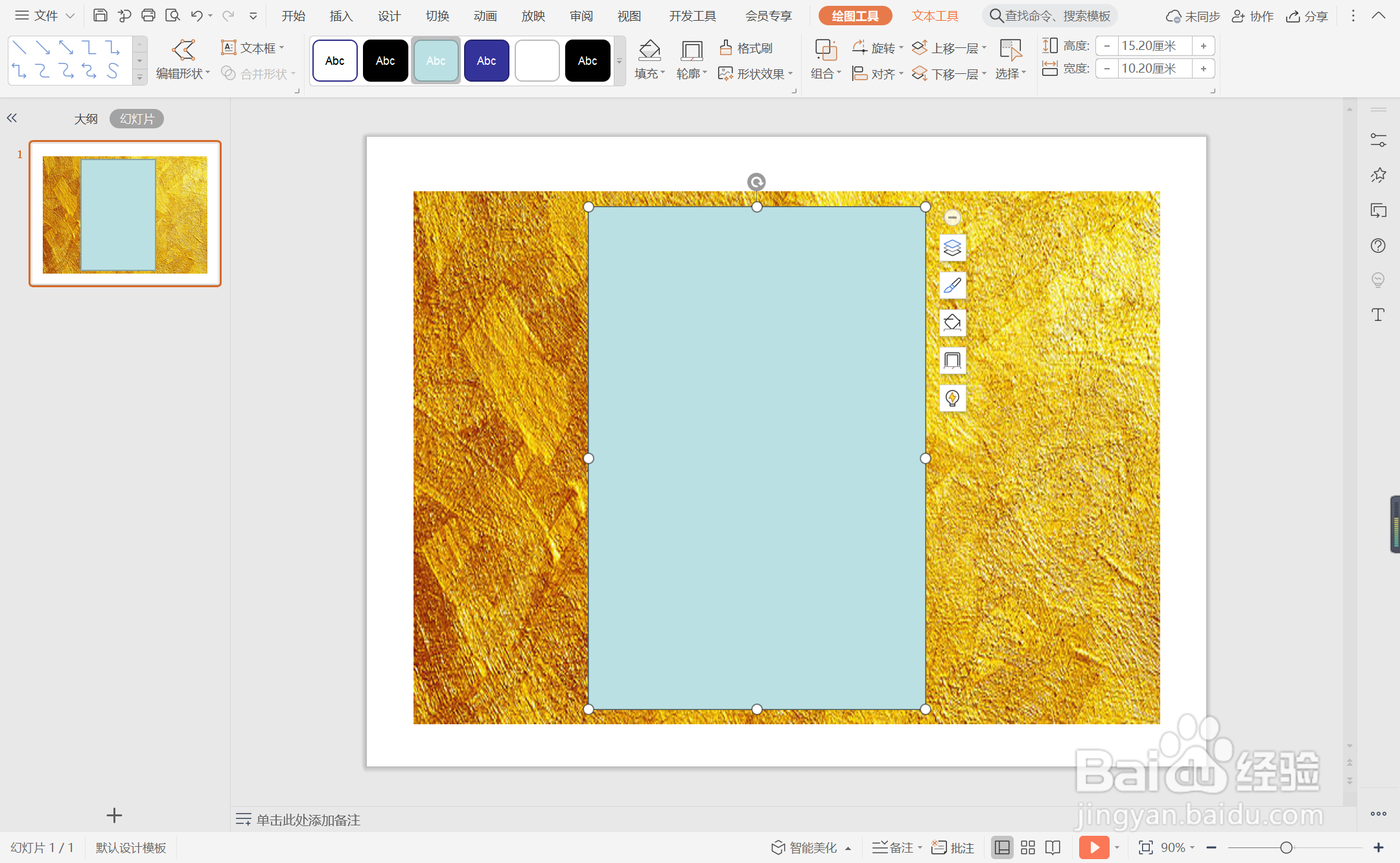
3、按住ctrl键,先选中背景图片,再选中矩形,在绘图工具中点击“合并形状”,选择其中的“相交”。

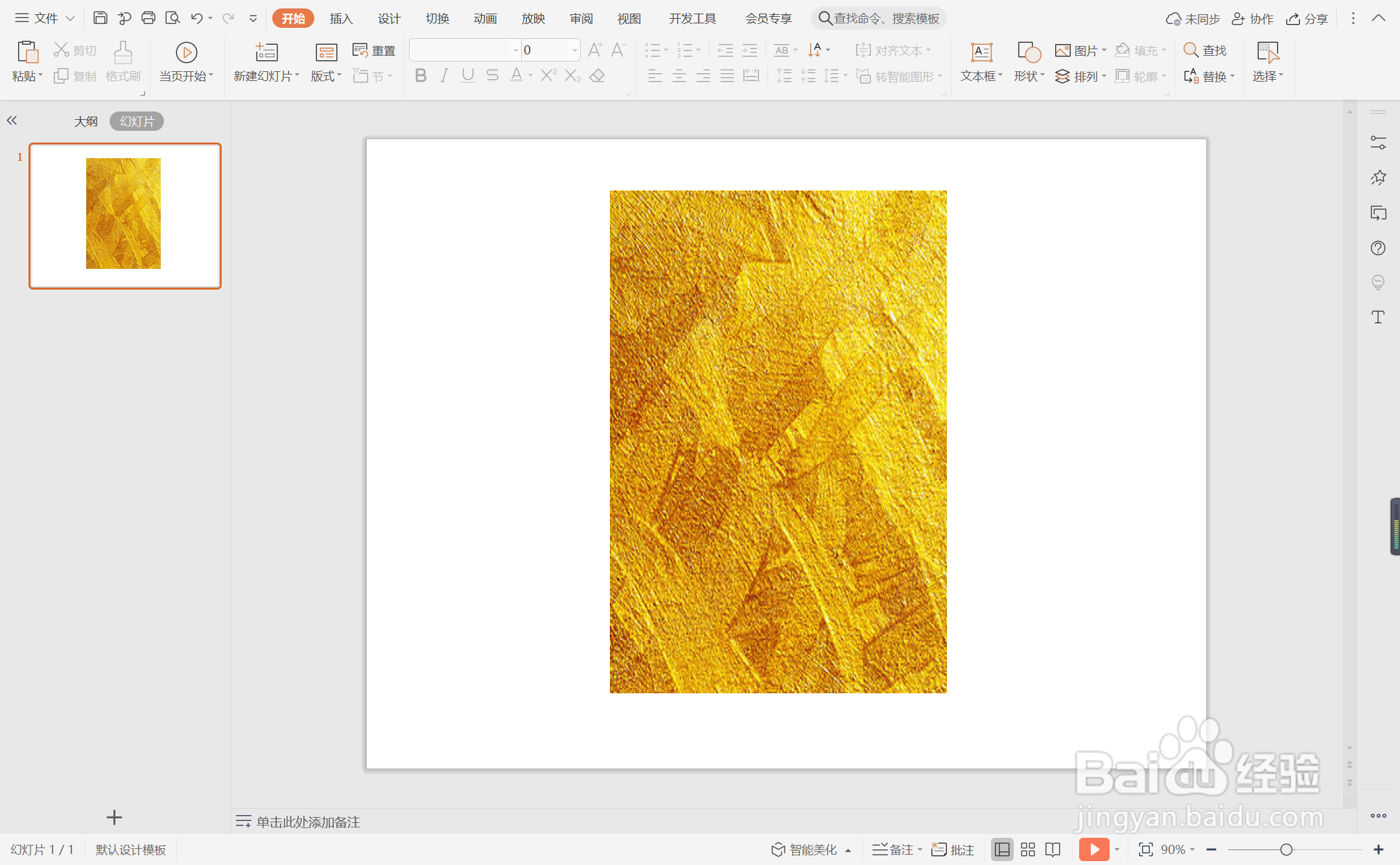
4、同时再插入圆角矩形,放置在矩形的左右两侧,效果如图所示。

5、选中圆角矩形,颜色填充为红色,设置为无边框。

6、在圆角矩形中输入段落序号,在矩形中输入内容,这样气质华丽型段落排版就制作完成了。